Видео и аудиофайлы плохо сжимаются архиваторами так как представляют собой бинарный файл
Обновлено: 07.07.2024
Главной целью этой статьи является выбор наиболее оптимального архиватора с высокой степенью сжатия различных реальных данных большого объёма. В тестировании принимали участие: самый распространенный и один из старейших ZIP, популярные архиваторы ACE, RAR, 7-zip. Кроме того, были протестированы некоторые перспективные архиваторы. Большинство из них являются экспериментальными, обладают низкой скоростью архивирования и разархивирования, требуют много оперативной памяти, имеют ошибки. Например, не удалось сжать все тестовые данные при помощи Slim 0.021 (ошибка приложения), показавшего очень хорошие результаты, скорость PAQ6 v2 достигала 15 КБ/с. В итоге были выбраны Compressia 1.0b, EPM r9, PAQ6 v2, RKC 1.02, которые на данный момент являются одними из лучших.
Каждый из протестированных архиваторов обладает рядом настроек, изменяя которые, можно управлять степенью сжатия и скоростью в широких пределах. Тестирование производилось в режимах norm и max. RAR дополнительно тестировался в режиме fastest (максимальной скорости). Compressia, EPM, RKС, PAQ6 - только в режиме max. Для режима norm выбирались предлагаемые средние установки, для режима max – дающие максимальную степень сжатия. Все дополнительные настройки устанавливались в значения, дающие в среднем лучшее сжатие на тестовой системе, или, если возможно, в авто. В частности, 7-zip, EPM r9, RKC 1.02, PAQ6 v2 настраивались на использование около 400 МБ оперативной памяти в max режимах. Для режима fastest все настройки устанавливались на максимальную скорость, фильтры отключались, параметр Solid=on (на скорость не влияет). Несмотря на то, что для каждого вида данных существуют свои оптимальные настройки, которые иногда дают существенный прирост степени сжатия, тестирование проводилось с едиными настройками. Это сделано для отражения реальных ситуаций, при которых бывает необходимо заархивировать папку с различными типами данными.
Поиск оптимального соотношения между степенью сжатия и скоростью – это предмет отдельного исследования. Кроме того, это соотношение не имеет четких границ и сильно зависит как от системы, на которой производится архивирование, так и от исходных данных. Можно привести такой пример: в max режиме при архивировании "Инсталляция Office XP" скорость 7-zip в 3 раза выше Compressia, а при архивировании "База данных 1С:Предприятие" скорость 7-zip в 9 раз ниже Compressia. В данной статье основной упор сделан на степень сжатия.
В качестве тестовых данных использовались большие объемы реальных неоднородных данных. Исключение составляет "Документы Word, Excel". Больше 9 МБ реальных "средних" документов найти не удалось, а тестировать документы по 13 МБ, в основном состоящие из отсканированных и несжимаемых изображений, неправильно. Дополнительно была добавлена книга TICSharp.DOC (11 МБ) с небольшими иллюстрациями.
Тестировались следующие архиваторы:
ZIP. Является старейшим и самым распространённым архиватором. Это почти стандарт. Преимущества – высокая скорость, распространённость, совместимость и бесплатность. Недостатки – низкий уровень сжатия, ограниченная функциональность.
Использовался встроенный в Total Commander 6.0 архиватор. Несмотря на то, что Total Commander является shareware, сам формат ZIP бесплатный. Существует много бесплатных программ, которые архивируют в формат ZIP, например 7-zip. Стоит отметить, что каждая реализация ZIP может иметь скорость и степень сжатия, отличающуюся от реализации ZIP в Total Commander 6.0. Например, 7-zip архивирует в ZIP с более высокой степенью сжатия, но значительно медленнее.
В Total Commander 6.0 также есть поддержка формата TGZ (настройка Packer TGZ) который является своеобразным Solid (непрерывным архивом) вариантом ZIP (GZIP). Использование TGZ может дать значительное улучшение сжатия на большом количестве небольших файлов (на тестовых данных "Текст в формате HTML" - 60% от ZIP norm), но обладает таким недостатком - Total Commander 6.0 видит архив TGZ как заархивированный TAR, в результате для распаковки необходимо сначала распаковать TAR, а затем уже содержимое архива. По скорости и степени сжатия одного файла TGZ равен ZIP norm.
Настройки для тестирования:
- ZIP norm – настройка normal compression (6).
- ZIP max – настройка maximum compression (9).
Использовался WinACE 2.5. Настройки для тестирования:
- ACE norm – настройка Level=normal, Solid=on, V2.0=on, Dictionary=4096 КБ.
- ACE max – настройка Level=best, Solid=on, V2.0=on, Dictionary=4096 КБ.
Использовался WinRAR 3.30 beta 5. По сравнению с предыдущей версией 3.11 степень сжатия незначительно увеличилась на всех видах данных, для текста прирост немного больше (вероятно, из-за улучшения в автоматическом определении параметров сжатия).
Настройки для тестирования:
- RAR fastest – настройка Compression method=fastest, Solid=on, Advanced compression parameters=все выключено, Dictionary=64 КБ.
- RAR norm – настройка Compression method=normal, Solid=on, Advanced compression parameters=все включено или авто, Dictionary=4096 КБ.
- RAR max – настройка Compression method=best, Solid=on, Advanced compression parameters=все включено или авто, Text compression memory to use=128 МБ, Dictionary=4096 КБ.
Использовался 7-zip 3.12. Настройки для тестирования:
- 7zip norm – настройка Compression level=normal, Compression method=LZMA, Dictionary=2 МБ, Word size=32, Solid=on.
- 7zip max – настройка Compression level=ultra, Compression method=LZMA, Dictionary=32 МБ, Word size=255, Solid=on.
- 7zip PPMd – настройка Compression level=ultra, Compression method=PPMd, Dictionary=384 МБ, Word size=20, Solid=on.
Использовался Compressia v1.0 beta. Настройки для тестирования:
- Compressia – настройки Use solid blocks=on, Maximum compression=on, Use English option=off, Block size=15 МБ.
Использовался EMP r9. EMP r9 - это не полноценный архиватор, а экспериментальная версия для отработки алгоритмов, сжимает только один файл. Для тестирования использовались тестовые данные, скомпонованные в один файл при помощи 7-zip store. Из-за этого степень сжатия могла немного ухудшиться по сравнению с полноценной реализацией Solid режима (в пределах пары процентов).
Настройки для тестирования:
Использовался RKC 1.02. RKC 1.02 - это не полноценный архиватор, а экспериментальная версия для отработки алгоритмов, сжимает только один файл. Для тестирования использовались тестовые данные, скомпонованные в один файл при помощи 7-zip store. Из-за этого степень сжатия могла немного ухудшиться по сравнению с полноценной реализацией Solid режима (в пределах пары процентов). Опция analysis выключена, т.к. при её включении на некоторых данных программа не работает.
Настройки для тестирования:
- RKC max – параметры командной строки -M420m -mxx -o16 -n+ -r+ -a-.
mmahoney/compression. Преимущества – один из самых лучших по степени сжатия архиваторов. Недостатки – очень низкая скорость, скорость и требования к оперативной памяти одинаковы во время архивирования и разархивирования, для высокой степени сжатия необходимо относительно много оперативной памяти.
Использовался PAQ6 v2. PAQ6 v2 - это не полноценный архиватор, а экспериментальная версия для отработки алгоритмов, может сжимать несколько файлов. Для тестирования использовались тестовые данные, скомпонованные в один файл при помощи 7-zip store. Из-за этого степень сжатия могла немного ухудшиться по сравнению с полноценной реализацией Solid режима (в пределах пары процентов).
Настройки для тестирования:
Для тестирования использовались следующие хорошо сжимающиеся данные:
- Документы Word, Excel – набор небольших документов (договоры, акты – 9 МБ) и книга TICSharp (11 МБ). Книга TICSharp является "неудобной" для архиваторов. Это обусловлено характерной структурой DOC файла - текстовые блоки чередуются с несжимаемыми картинками. Всего 20 МБ, 138 файлов.
- Текст в формате HTML – содержимое JAVA SDK 1.3.1. Представляет собой большое количество небольших файлов HTML, поэтому ZIP, не поддерживающий Solid режим, показал почти в 2 раза худший результат. Этот набор данных не является полноценным текстом, т. к. содержит много тэгов HTML и пару мегабайт несжимаемых файлов. Всего 109 МБ, 6226 файлов.
- Инсталляция Office XP – содержимое инсталляционного файла CAB. Около 120 МБ занимают файлы EXE, DLL, OCX. Всего 391 МБ, 1865 файлов
- Игра Counter-Strike – содержимое папки Half-Life с установленным Counter-Strike. Всего 770 МБ, 3113 файлов.
- База данных 1С: Предприятие – содержимое резервной копии базы данных (DBF-формат без индексов, с конфигурацией). Всего 189 МБ, 340 файлов.
Тестирование производилось на системе: CPU Athlon 2000 МГц, MB nForce2, RAM 512 МБ, HDD WD400JB, OS Windows 2000. Следует учитывать, что на аналогичных Pentium системах скорость сжатия может сильно отличаться.
Что можно архивировать?
Хорошо сжимаются почти все предварительно не сжатые данные, например, программные файлы, тексты, базы данных, простые несжатые изображения. Ограниченно сжимаются несжатый звук (WAV), сложные несжатые изображения (BMP). Не сжимаются (сжатие в пределах пары процентов за счет служебных тэгов и, возможно, небольшой избыточности) почти все уже сжатые данные, например, архивы (ZIP, CAB), сжатая графика и видео (JPG, GIF, AVI, MPG), сжатый звук (MP3).
Для примера можно рассмотреть папку с игрой Prince Of Persia. Из общего объема 1400 МБ, 550 МБ - это несжимаемое видео, 330 МБ - ограниченно сжимаемый звук. Игра сжимается до 1008 МБ. При сжатии разными архиваторами, разница будет только за счет сжимаемых 520 МБ, в меньшей степени за счет 330 МБ звука. Таким образом, относительные результаты будут "смазаны" несжимаемым видео.
Для сжатия некоторых специфических данных (текст, несжатые изображения, несжатый звук) существуют специализированные архиваторы, которые обеспечивают несколько лучшую степень сжатия и значительно более высокую скорость, чем универсальные архиваторы.
Результаты тестов:
Несмотря на низкую степень сжатия, ZIP norm обладает самой высокой скоростью (быстрее RAR fastest в 2 раза). Его можно использовать на медленных машинах или для оперативного архивирования.
RAR и ACE приблизительно равны, с небольшим преимуществом у RAR. Их можно рекомендовать только из-за дополнительной функциональности (например, разбивка архива на части, запись дополнительной информации для восстановления при повреждении архива). По степени сжатия они уступают 7-zip. На некоторых наборах данных разница значительна. В max режиме размер архива RAR больше 7-zip от 5% до 34%, в среднем на 18%.
7-zip не является лидером в степени сжатия и имеет низкую скорость в max режиме. По сравнению с PAQ6, размер архива 7-zip больше от 2% до 23%, в среднем на 13%. Разница с результатами Compressia, EPM, RKC незначительна или даже отличается в лучшую сторону. В отличие от этих архиваторов, скорость разархивирования 7-zip (за исключением режима PPMd) значительно выше скорости архивирования. Требования к оперативной памяти во время разархивирования небольшие. Низкая скорость в max режиме все же значительно выше, чем скорость PAQ6 (в 10 раз). 7-zip может работать, используя 2 потока, что даёт значительное повышение скорости на мультипроцессорных системах или на системах с Hyper-Threading. С учетом регулярного обновления и бесплатности, 7-zip является наиболее оптимальным выбором для современных систем. В списке ближайших его изменений – разбивка архива на части, запись дополнительной информации для восстановления при повреждении архива.
Дальнейшее увеличение степени сжатия архиваторов сильно ограничено возможностью современных компьютеров. Даже успехи 7-zip на фоне RAR достигнуты за счет уменьшения скорости. Более того, практическая реализация эффективных PPM алгоритмов, используемых RKC, PAQ, EPM, была обусловлена существенным повышением производительности компьютеров в последние годы. Поэтому не следует в ближайшее время ждать появления архиваторов, которые при высокой скорости показывали бы степень сжатия значительно выше рассмотренных.
Времена архиваторов постепенно заканчиваются и с каждым годом, пользователи всё реже сжимают информацию.
Это не удивительно, когда были винчестеры, рассчитанные всего на несколько мегабайт, без сжатия даже обычных текстов, было не обойтись, но сегодня купить дополнительную память можно без особых затрат.
По привычке или из-за своих переживаний о лишнем занимаемом месте на диске, некоторые всё же продолжают сжимать данные, но это не всегда работает. Почему не сжимаются файлы архиватором? Дело в том, что некоторые данные вообще не имеет смысла пытаться сжимать, так как это невозможно.

Какие файлы не сжимаются архиваторами?
Начнем с того, что сжатию не поддаются данные, которые ранее уже проводились через архиватор. Программа полностью сократила возможный объем памяти, заменив все повторяющиеся данные, поэтому повторное архивирование не помогает.
Сработать такой метод может только в том случае, если второе сжатие производится с более свежего софта.
Что касается музыки и видео файлов, то их вообще можно не сжимать. Видеозаписи по умолчанию сжимаются кодеками-архиваторами, поэтому их добавление в архив не поможет сократить объем занимаемой памяти.
Аудиофайлы можно добавить в архив для сжатия, но максимум, что вам удастся «выкроить» это 5-7% памяти, согласитесь, из-за этого можно вообще не терять время на архивацию.
Графические элементы (картинки), также лучше не архивировать, а сжимать, путем редактирования. К примеру, вы можете изменить количество цветов, ведь не всегда требуется передача нескольких тысяч цветовых схем, иногда вполне достаточно 256 цветовой палитры.
Также, отлично экономит место уменьшение размера изображений и изменение формата. Всем известно, что PNG файлы занимают намного больше места, чем привычный формат Jpg.
Программы и различные базы данных можно попытаться сжать, но если вы получили их с официальных источников, то это вряд ли удастся. Дело в том, что они заранее оптимизируются, для ускоренного скачивания.
Но если архиваторы не так нужны сегодня, почему их разработчики продолжают выпускать обновления и даже продают программные продукты? Объяснить это не сложно, за счет архиваторов, можно удобно группировать данные, например, чтобы не передавать их через интернет по одному.
Также, путем архивации информации, можно увеличить её защиту, ведь даже в стандартном наборе WinRar есть функция для установки пароля.
Сжатие файлов позволяет быстрее передавать, получать и хранить большие файлы. Оно используется повсеместно и наверняка хорошая вам знакомо: самые популярные расширения сжатых файлов — ZIP, JPEG и MP3. В этой статье кратко рассмотрим основные виды сжатия файлов и принципы их работы.
Что такое сжатие?
Сжатие файла — это уменьшение его размера при сохранении исходных данных. В этом случае файл занимает меньше места на устройстве, что также облегчает его хранение и передачу через интернет или другим способом. Важно отметить, что сжатие не безгранично и обычно делится на два основных типа: с потерями и без потерь. Рассмотрим каждый из них по отдельности.
Сжатие с потерями
Такой способ уменьшает размер файла, удаляя ненужные биты информации. Чаще всего встречается в форматах изображений, видео и аудио, где нет необходимости в идеальном представлении исходного медиа. MP3 и JPEG — два популярных примера. Но сжатие с потерями не совсем подходит для файлов, где важна вся информация. Например, в текстовом файле или электронной таблице оно приведёт к искажённому выводу.
MP3 содержит не всю аудиоинформацию из оригинальной записи. Этот формат исключает некоторые звуки, которые люди не слышат. Вы заметите, что они пропали, только на профессиональном оборудовании с очень высоким качеством звука, поэтому для обычного использования удаление этой информации позволит уменьшить размер файла практически без недостатков.
3–5 декабря, Онлайн, Беcплатно
Аналогично файлы JPEG удаляют некритичные части изображений. Например, в изображении с голубым небом сжатие JPEG может изменить все пиксели на один или два оттенка синего вместо десятков.
Чем сильнее вы сжимаете файл, тем заметнее становится снижение качества. Вы, вероятно, замечали такое, слушая некачественную музыку в формате MP3, загруженную на YouTube. Например, сравните музыкальный трек высокого качества с сильно сжатой версией той же песни.
Сжатие с потерями подходит, когда файл содержит больше информации, чем нужно для ваших целей. Например, у вас есть огромный файл с исходным (RAW) изображением. Целесообразно сохранить это качество для печати изображения на большом баннере, но загружать исходный файл в Facebook будет бессмысленно. Картинка содержит множество данных, не заметных при просмотре в социальных сетях. Сжатие картинки в высококачественный JPEG исключает некоторую информацию, но изображение выглядит почти как оригинал.
При сохранении в формате с потерями, вы зачастую можете установить уровень качества. Например, у многих графических редакторов есть ползунок для выбора качества JPEG от 0 до 100. Экономия на уровне 90 или 80 процентов приводит к небольшому уменьшению размера файла с незначительной визуальной разницей. Но сохранение в плохом качестве или повторное сохранение одного и того же файла в формате с потерями ухудшит его.
Посмотрите на этот пример.
Оригинальное изображение, загруженное с Pixabay в формате JPEG. 874 КБ:

Результат сохранения в формате JPEG с 50-процентным качеством. Выглядит не так уж плохо. Вы можете заметить артефакты по краям коробок только при увеличении. 310 КБ:

Исходное изображение, сохранённое в формате JPEG с 10-процентным качеством. Выглядит ужасно. 100 КБ:

Где используется сжатие с потерями
Как мы уже упоминали, сжатие с потерями отлично подходит для большинства медиафайлов. Это крайне важно для таких компаний как Spotify и Netflix, которые постоянно транслируют большие объёмы информации. Максимальное уменьшение размера файла при сохранении качества делает их работу более эффективной.
Сжатие без потерь
Сжатие без потерь позволяет уменьшить размер файла так, чтобы в дальнейшем можно было восстановить первоначальное качество. В отличие от сжатия с потерями, этот способ не удаляет никакую информацию. Рассмотрим простой пример. На картинке ниже стопка из 10 кирпичей: два синих, пять жёлтых и три красных.

Вместо того чтобы показывать все 10 блоков, мы можем удалить все кирпичи одного цвета, кроме одного. Используя цифры, чтобы показать, сколько кирпичей каждого цвета было, мы представляем те же данные используя гораздо меньше кирпичей — три вместо десяти.
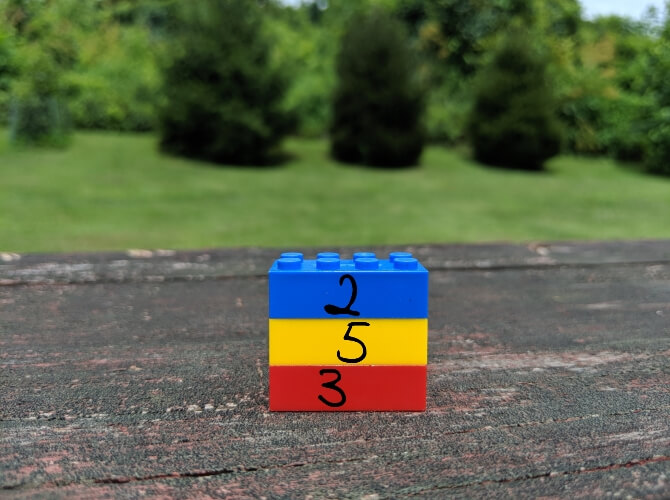
Это простая иллюстрация того, как осуществить сжатие без потерь. Та же информация сохраняется более эффективным способом. Рассмотрим реальный файл: mmmmmuuuuuuuoooooooooooo. Его можно сжать до гораздо более короткой формы: m5u7o12. Это позволяет использовать 7 символов вместо 24 для представления одних и тех же данных.
Где используется сжатие без потерь
ZIP-файлы — популярный пример сжатия без потерь. Хранить информацию в виде ZIP-файлов более эффективно, при этом когда вы распаковываете архив, там присутствует вся оригинальная информация. Это актуально для исполняемых файлов, так как после сжатия с потерями распакованная версия будет повреждена и непригодна для использования.
Другие распространённые форматы без потерь — PNG для изображений и FLAC для аудио. Форматы видео без потерь встречаются редко, потому что они занимают много места.
Сжатие с потерями vs сжатие без потерь
Теперь, когда мы рассмотрели обе формы сжатия файлов, может возникнуть вопрос, когда и какую следует использовать. Здесь всё зависит от того, для чего вы используете файлы.
Скажем, вы только что откопали свою старую коллекцию компакт-дисков и хотите оцифровать её. Когда вы копируете свои компакт-диски, имеет смысл использовать формат FLAC, формат без потерь. Это позволяет получить мастер-копию на компьютере, которая обладает тем же качеством звука, что и оригинальный компакт-диск.
Позже вы, возможно, захотите загрузить музыку на телефон или старый MP3-плеер. Здесь не так важно, чтобы музыка была в идеальном качестве, поэтому вы можете конвертировать файлы FLAC в MP3. Это даст вам аудиофайл, который по-прежнему достаточно хорош для прослушивания, но не занимает много места на мобильном устройстве. Качество MP3, преобразованного из FLAC, будет таким же, как если бы вы создали сжатый MP3 с оригинального CD.
Тип данных, представленных в файле, также может определять, какой вид сжатия подходит больше. В PNG используется сжатие без потерь, поэтому его хорошо использовать для изображений, в которых много однотонного пространства. Например, для скриншотов. Но PNG занимает гораздо больше места, когда картинка состоит из смеси множества цветов, как в случае с фотографиями. В этом случае с точки зрения размера файлов лучше использовать JPEG.
Проблемы во время сжатия файлов
Бесполезно конвертировать формат с потерями в формат без потерь. Это пустая трата пространства. Скажем, у вас есть MP3-файл весом в 3 МБ. Преобразование его в FLAC может привести к увеличению размера до 30 МБ. Но эти 30 МБ содержат только те звуки, которые имел уже сжатый MP3. Качество звука от этого не улучшится, но объём станет больше.
Также стоит иметь в виду, что преобразовывая один формат с потерями в аналогичный, вы получаете дальнейшее снижение качества. Каждый раз, когда вы применяете сжатие с потерями, вы теряете больше деталей. Это становится всё более и более заметно, пока файл по существу не будет разрушен. Помните также, что форматы с потерями удаляют некоторые данные и их невозможно восстановить.
Заключение
Мы рассмотрели как сжатие файлов с потерями, так и без потерь, чтобы увидеть, как они работают. Теперь вы знаете, как можно уменьшить размер файла и как выбрать лучший способ для этого.
Алгоритмы, которые определяют, какие данные выбрасываются в методах с потерями и как лучше хранить избыточные данные при сжатии без потерь, намного сложнее, чем описано здесь. На эту тему можно почитать больше информации здесь, если вам интересно.
WinRAR архивирует файлы в трех форматах: RAR5, RAR4 и ZIP. ZIP устарел: обеспечивает низкую компрессию и сжимает дольше. Выбирайте ZIP, только если у получателя архива нет доступа к WinRAR. RAR4 — это формат файлов предыдущей версии утилиты Винрар 4. Чтобы обеспечить архиватору WinRAR максимальное сжатие, не меняйте предложенный утилитой формат RAR.

Максимальный размер словаря RAR4 — 4 Мб, а RAR5 — 1024 Мб.
Как начать работу с WinRAR?
Если вас интересует, как сжать файлы, то есть множество опций, на которые следует обратить внимание. Сюда относятся такие параметры, как тип файла, режим сжатия, контрольные суммы и резервные копии. Большинство пользователей выбирают стандартную конфигурацию просто потому, что так быстрее и не нужно ни о чем задумываться.
Однако изучение этих опций очень важно для максимальной эффективности архивирования и получения оптимальных результатов. Все будет зависеть от того, что именно пользователь пытается сжимать, сколько времени он готов потратить на ожидание выполнения задачи и какой конечный размер файла его устроит.

Нижеприведенное руководство поможет выбрать тип сжатия при создании архивов с помощью ВинРАР. Для начала нужно запустить приложение и нажать «Добавить» на панели инструментов. Появится окно для настройки имени архива и других параметров, в котором можно нажать кнопку «Обзор», чтобы ввести название и указать место, где нужно сохранить упакованную папку.

Расширение ZIP является самым безопасным вариантом, поскольку оно более распространенное, чем RAR и RAR5, и поддерживается многими инструментами для распаковки.
Файловый формат RAR имеет дополнительные настройки, которые недоступны для ZIP (поскольку это собственное расширение программы), в то время как RAR5 — это новейший тип файла, который сжимается эффективнее. Проблема в том, что RAR5 поддерживается только новейшими версиями программы, начиная с WinRAR 5.0, так что нужно учитывать фактор совместимости.
Размер словаря
Программа автоматически регулирует размер словаря и уменьшает значение в соответствии с весом сжимаемых файлов. Увеличение размера словаря повышает требования к объему свободной оперативной памяти, которая используется при архивировании. Чтобы уменьшить вес архива, задайте значение 1024 Мб.

Для упаковки однотипных файлов в формате RAR используйте параметр «Создать непрерывный архив». Данные будут сжиматься как непрерывный поток. Поставьте галочку в параметрах архивации справа, как показано на скриншоте.

Выбор максимального метода сжатия и увеличение размера словаря замедляет упаковку файлов.
Часто в повседневной жизни возникает необходимость в сжатии файлов для удобства их хранения, записи на носители и оперативного обмена через социальные сети, электронной почте, файлообменники и другие сервисы в глобальной сети Интернет. Однако не все файлы одинаково хорошо поддаются сжатию. Лучше всего сжимаются файлы текстового формата
(txt, doc). Файлы архивов (rar, zip, 7z, lha, tar, gz, jar и т.п.), видео (avi, mpeg, wmv, flv), музыки (mp3, wma, aac) и изображений (jpeg, jpg, gif, png) незначительно уменьшаются в размере, поскольку изначально являются файлами сжатых форматов. Сюда же относятся и файлы Microsoft Office с расширениями docx, xlsx.
Сжатием (уменьшением размера) файлов занимаются специализированные программы-архиваторы, наиболее известные из которых WinRAR, 7zip и WinZip. О том, как максимально сжать файл в архиваторе WinRAR мы и поговорим.
Для начала упаковки файлов в архив необходимо, чтобы на вашем компьютере был установлен архиватор WinRAR. Для начала операции сжатия (архивации) необходимо выделить файлы, которые вы собираетесь сжимать. Затем щелкнув правой кнопкой мыши по выделенной области, вызываем контекстное меню, в котором выбираем строку «Добавить в архив…

В появившемся рабочем окне «Имя и параметры архива
» на вкладке «
Общие
» задаем имя будущего архива, а также выбираем формат и метод сжатия. Из форматов советуем выбирать общедоступный формат ZIP, поскольку некоторые операционные системы с трудом читают формат RAR. В выпадающем меню «
Метод сжатия
» выбираем соответственно «
Максимальный
». Нажимаем кнопку ОК.
Но лучшего эффекта стоит ожидать от «Максимального
» метода сжатия вместе установленной галочкой «
Создать непрерывных архив
».
Плюс непрерывной архивации
— это увеличенная степень сжатия.
-
Минусы:
- добавление одного файла в этот архив будет происходить медленнее относительного обычного архива;
- извлечения одного или нескольких файлов тоже будет происходить медленнее;
- если в непрерывном архиве какой-либо файл окажется повреждённым, то не удастся извлечь часть файлов.
-
Исходя из плюсов и минусов, непрерывные архивы рекомендуется
- архив будет редко обновлять или вообще не планируется обновлять,;
- архив будет использоваться для распаковки его целиком,
- и третий случай, когда степень сжатия важнее скорости архивации и распаковки.
использовать в трёх случаях:

Для того чтобы установить свои собственные значения параметров сжатия для формата RAR, перейдите на вкладку «Дополнительно» и нажмите на кнопку «Параметры сжатия» в группе «Параметры NTFS». В новом диалоговом окне вы можете выбрать особые параметры для сжатия текста, аудио и полноцветной графики, выбрать основной алгоритм сжатия и т.д.

Для добавления нового файла в уже имеющийся архив с максимальным сжатием необходимо открыть этот архив и выбрать в меню «Команды
» строку «
Добавить файл в архив
»; ещё проще можно перетащить нужный файл в окно программы. После этого автоматически откроется новое диалоговое окно «Имя и параметры архива». Вам осталось установить для нового файла метод сжатия «
Максимальный
» и нажать на кнопку ОК.

Рекомендуем к просмотру:
- Как организовать конференцию в Zoom?
- Как пользоваться Zoom на компьютере?
- Проверка скорости интернета: что нужно знать
- Как изменять голос в Дискорд?
- Как сменить обложку профиля в Одноклассниках?
- Как удалить посты в Инстаграме с компьютера?
- Устранение ошибки при запуске Office 2010 на XP
- Как обновить Internet Explorer 8 до 11 версии для Windows 7?
- Как заархивировать запись в ВК?
- Как развернуть экран на компьютере?
- Как повернуть видео на 90 градусов?






Максимальное сжатие файла в архиве
Итак, давайте рассмотрим вариант, который дает максимальное сжатие, при упаковке данных в архив. Для вашего удобства мы разделили всю дальнейшую инструкцию на три основных части. Сначала поговорим о выборе формата, потом покажем, как установить сам архиватор, и напоследок расскажем, как, собственно, сжать архив.
Выбор формата
Существует огромное количество различных форматов архивов. Это и RAR, и TAR, и 7Z, и ZIP. У каждого из них есть свои достоинства и недостатки, например, 7Z имеет наилучшее сжатие, однако, мало какими программами поддерживается. Другой формат — ZIP, поддерживается даже в операционной системе без какого-либо архиватора, однако, не обладает самым лучшим сжатием. Но вы должны понимать, что разница в сжатии между данными типами архивом настолько мала, что простой пользователей может ею пренебречь. При этом любой из этих форматов может сжимать данные по-разному. Есть такое понятие, как степень компрессии и о ней мы тоже поговорим ниже.

Мнение эксперта
Спросить у Дарьи
Мы рекомендуем выбирать именно ZIP-архив. В результате он будет читаться на любых операционных системах, любыми архиваторами, на телефонах и даже в операционной системе без установки дополнительного ПО.
Установка архиватора
Теперь давайте установим сам архиватор. Использовать мы будем программу 7-ZIP. Она полностью бесплатна и доступна на своем официальном сайте. Что ж, давайте посмотрим, как установить данный софт:
- Переходим на домашнюю страничку 7-ZIP и скачиваем последнюю русскую версию программы для своей операционной системы.
- запускаем инсталлятор и, следуя подсказкам пошагового мастера, производим установку.
- В результате архиватор установится и автоматически пропишет все нужные ассоциации. После этого любой архив на вашем компьютере будет открываться простым двойным кликом. Соответственно, мы сможем запустить сам архиватор, и произвести упаковку данных.
Результаты тестирования
При сжатии документов Microsoft Office лучшим оказался архиватор 7-Zip с применением алгоритма LZMA2. Примерно тот же результат показали программы, использующие этот алгоритм. WinZIP и PowerArchiver при использовании усовершенствованного алгоритма ZIP показывают заметно лучший результат, чем при использовании алгоритма ZIP в программе WinRAR, который оказался в самом хвосте. Для сжатия данного пакета файлов применялись методы максимально сильного сжатия. В скобках указан алгоритм, который использовала программа. Для ознакомления также приведены данные по алгоритмам CAB и TAR GZip.
Файлы фотографий, при всей их несжимаемости, удалось сжать только программе WinZIP. Причём компрессия оказалась значительной: около 20% сэкономленного места. Применялся улучшенный алгоритм ZIPx с опцией самостоятельного определения наилучшего метода сжатия. PowerArchiver же в данном случае сплоховал, хотя и использовал тот же алгоритм. Только у этой программы получился файл, который по размеру превосходит исходные данные. Вот результаты:
При компрессии файлов из пакета «Офис» принималось во внимание не только получившееся сжатие, но и время на выполнение, затраченное разными алгоритмами и программами. Взглянем сначала на максимальное сжатие:
Обратите внимание на малую эффективность старого алгоритма ZIP в программах WinRAR и Hamster Free Zip Archiver. Однако в первой программе он отработал быстрее всех. Пожалуй, это наблюдение можно использовать для быстрого создания архивов. На голову выше снова оказался 7-ZIP и его алгоритм 7z. А вот RAR-алгоритм удивил. Удивил не степенью сжатия, которая довольно хороша, удивил скоростью, с которой он это сделал. Он отработал в 2-3 раза быстрее алгоритма 7z и показал при этом неплохое сжатие. По сути, он выиграл эту гонку!
Кстати о гонках. Теперь данные, которые удалось получить в режиме быстрого сжатия. Пакет файлов тот же – «Офис». Но в данном случае мы использовали минимально возможную степень сжатия в каждом из алгоритмов, переведя их в скоростной режим. Вот данные, которые удалось собрать:
| Размер (Мбайт) | Сжатие (%) | Время (секунд) | |
| Исходный размер | 855,99 | 100,00 | |
| Hamster FZA (ZIP) | 856,40 | 100,05 | 30 |
| PowerArchiver (ZIP скоростное) | 856,32 | 100,04 | 45 |
| Hamster FZA (7z) | 856,02 | 100,00 | 30 |
| WinZIP (zipx) | 409,81 | 47,88 | 45 |
| WinRAR (ZIP) | 393,13 | 45,93 | 45 |
| PowerArchiver (ZIP быстрое) | 384,32 | 44,90 | 60 |
| WinRAR (RAR) | 381,79 | 44,60 | 60 |
| 7-ZIP (LZMA2) | 338,21 | 39,51 | 90 |
Алгоритм программы 7-Zip и здесь опередил по степени компрессии, но и провозился в полтора раза дольше всех. Поэтому его результат не может быть показательным. Получается, победил снова WinRAR по сочетанию скорости и степени компрессии при максимально быстром сжатии. И главное, что результат его работы прогнозируем. Мы получили от него ровно то, что ожидали.
Представьте! Вы долго делали дома какой-то отчёт, который вам будет нужен сегодня. Вы только что закончили и вам нужно по быстрому скопировать всё на «флешку» и бежать. Файлов много, на устройстве полная неразбериха, а у вас всего пять минут. Вы решаете по-быстрому закинуть все файлы в архив и скинуть на «флешку», чтобы на работе разобраться. Какие-то архиваторы ничего не сожмут. Другие, со своим слишком сложным интерфейсом, отнимут много времени на поиск нужных файлов и добавлении в архив. А 7-ZIP просто может долго провозиться. И только WinRAR, с его интуитивностью и продуманностью, быстрым сжатием даже на максимальных настройках, предоставит вам простое ожидаемое решение: задача – инструмент – результат.
Как сжать файл в WinRar?
Работать с этим приложением очень просто и удобно. Даже начинающий пользователь легко разберётся. Если у вас нет этой программы на компьютере, то необходимо её скачать и установить. С этим у вас не должно возникнуть сложностей.
После выполнения этих операций выберите объект, который необходимо уменьшить и кликните правой кнопкой мыши. Появляется меню, где надо о. Затем открывается окно параметров. Их необязательно менять. Далее нажимаете ОК. После этого начинается архивация. По завершении документ будет сжат, а распаковать объект можно будет при помощи этого же приложения.

Как пользоваться программой 7зип
Теперь непосредственно к тому, как работать с софтом. Сразу следует отметить тот факт, что программа понятная и простая, любые действия можно реализовать на интуитивном уровне. Будет рассмотрена полезная и эффективная инструкция по получению результата.
Алгоритм для максимального сжатия
Если заинтересованы тем, как сильно сжать файл в 7Zip, просто следуйте представленной инструкции:
- Найдите на ПК тот файл, который хотели бы архивировать.
- Кликните по компоненту правой кнопкой мыши для того, чтобы появилось контекстное меню.
- Среди представленных вариантов найдите строку «7-Zip», нажмите на неё.
- Высветится окно с разными вариантами. Вам потребуется нажать на «Добавить к архиву…».

- Перед вами появится специальное окно, где вы можете настроить ряд различных параметров. Что касается формата архива, рекомендуется оставить «7z».
- Следующий момент – уровень сжатия. Вам предлагают сразу несколько вариантов, среди которых требуется выбрать «Ультра».

- Также потребуется указать ряд дополнительных параметров. Можете повторить всё то же, что изображено на скриншоте ниже. На выходе получится наиболее достойный результат из всех возможных.

Обратите внимание. В ходе выполнения процедуры вы должны понимать, что за все ваши файлы несёте ответственность лишь вы.
Описанный метод позволяет в 2 раза уменьшить размер того, что у вас есть изначально. Вы понимаете, как в 7 Zip максимально сжать файл. Всё, что нужно – выбрать несколько ключевых параметров. На выходе у вас будет софт для работы с любыми архивами.
Выше была представлена настройка 7Zip для максимального сжатия, при работе с малыми файлами эта процедура не является целесообразной и обязательной. Вы можете пользоваться стандартным способом сжатия, что является достойным решением.
Защита от пользователей
Очень хорошо, что можно защитить свой архив от несанкционированного пользования. Для этого ему задастся пароль. При неправильном вводе он не откроется. Чтобы это сделать, переходим к тому же окну с настройками во вкладку Дополнительно. Находим пункт Установить пароль. Кликаем и вводим нужный пароль. Если нет надобности менять другие параметры, то нажимаем клавишу ОК, а также следим за процессом архивации.

Прочитав статью, оказалось, что программа Винрар очень полезная вещь для создания архивов. Приложение простое для использования. Большим плюсом является наличие множества расширенных настроек.
Надеемся, что у вас не осталось вопросов по данной теме. Но если же что-то непонятно — пишите комментарии. Ответ будет дан на всё, что вас интересует за кратчайший промежуток времени. А также будем благодарны за лайк и репост этой статьи своим друзьям.
Читайте также:

